
Si tienes niños o adolescentes en casa, es muy normal que te preocupes por su seguridad cuando acuden a la computadora para pedir consejo. Dado que YouTube es una de las plataformas más utilizadas por niños, jóvenes y mayores, es probable que sus hijos la visiten con frecuencia. se sienten particularmente atraídos por los youtubers actuales como AuronPlay o ElRubiusOMG. Sin embargo, como ya sabes, YouTube aloja todo tipo de contenido, incluido uno que no es apto para menores. Por lo tanto, es una buena idea habilitar el control parental cuando sus hijos estén usando una computadora, teléfono móvil o tableta.
Cómo usar el control parental de YouTube en una computadora
La mejor manera de filtrar videos de YouTube es a través de la función Restringida. Sin embargo, tenga en cuenta que no es un filtro 100% confiable. Esta opción puede ocultar videos con contenido inapropiado, por lo que deberías echarle un vistazo de vez en cuando para ver cómo funcionaEn cualquier caso, es el mejor método para comprobar que nuestros menores pueden utilizar la plataforma sin encontrar cosas que no deberían. Te explicamos paso a paso cómo activarlo en un ordenador.
Paso 1:
Ingrese al sitio de YouTube. Una vez dentro, Haga clic en el icono en la esquina superior derecha donde aparece su foto de perfil. Aparecerá una lista de opciones. Mire la última opción donde aparece «Modo restringido», que probablemente estará deshabilitado. Presione aquí.
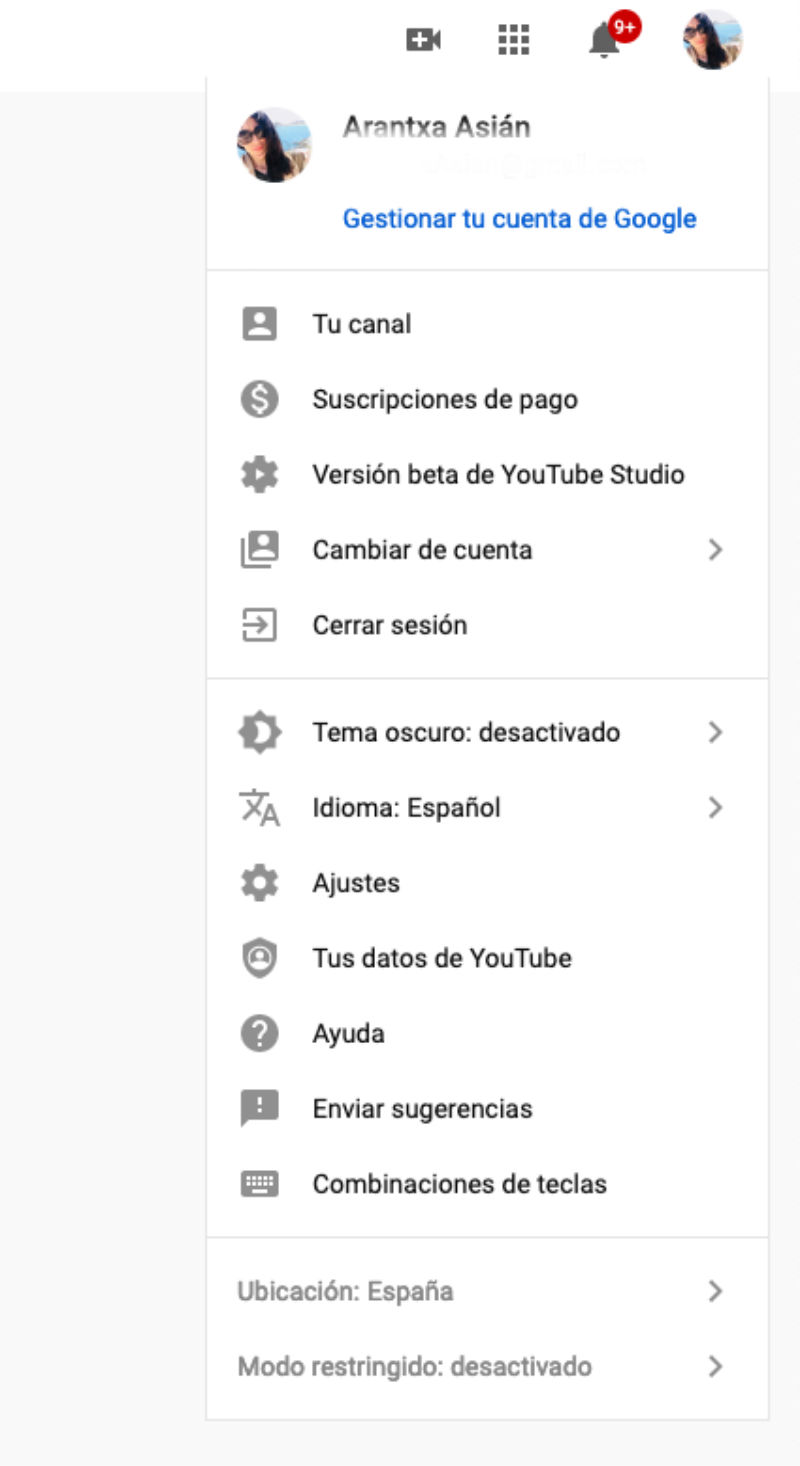
Paso 2:
A continuación, verá una nueva ventana emergente con una pestaña «Habilitar restringido». Para activar la función de acceso restringido, solo necesita arrastrar la pestaña hacia la derecha. En el momento en que quieras volver a desactivar esta opción, solo tienes que revertir el proceso. Es decir, siga los pasos anteriores y arrastre la pestaña hacia la izquierda para desactivar esta opción YouTube en tu computadora.
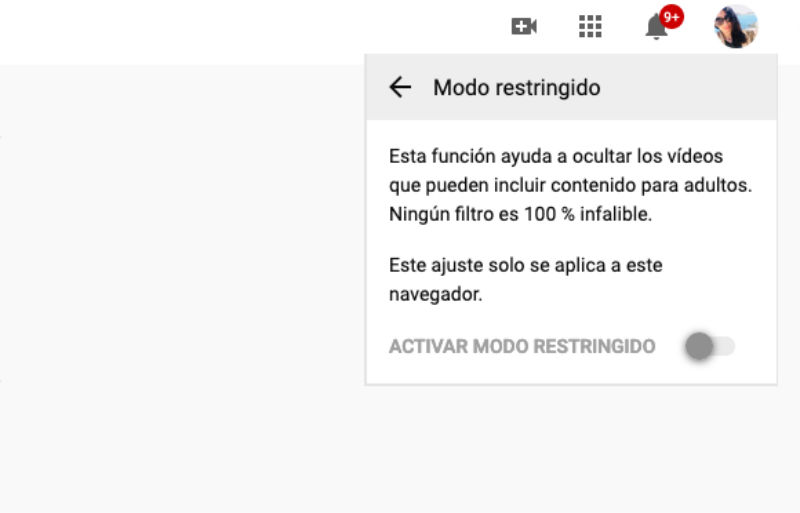
Cómo usar el control parental de YouTube en Android
Si su hijo ya tiene un teléfono Android o tiene uno propio para acceder a YouTube, lo mejor es que también tienes habilitada la funcionalidad limitada en el terminal. Para habilitar o deshabilitar la funcionalidad limitada de la aplicación de YouTube en su teléfono Android, solo necesita seguir los pasos que le explicaremos a continuación.
Paso 1:
Importe la aplicación de YouTube disponible de forma predeterminada en los teléfonos Android. Una vez que ingrese, Haga clic en el icono de perfil en la esquina superior derecha de la tabla. Luego seleccione Configuración de todas las opciones que aparecen.
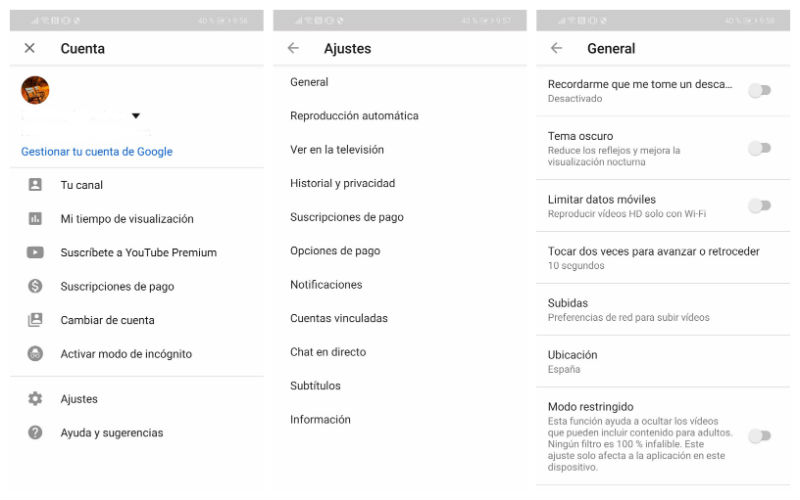
Paso 2:
En la nueva pantalla que aparece, seleccione la opción «General». En la parte inferior de la lista encontrará la función «Modo restringido». Arrastra la pestaña hacia la derecha para encenderla o hacia la izquierda para apagarla y terminar.
Cómo usar los controles parentales de YouTube en iOS
Si tiene un iPhone o iPad en lugar de un teléfono Android, debe seguir los pasos a continuación.
Paso 1:
Descarga la aplicación de YouTube desde tu computadora. Una vez dentro, Haga clic en el icono que aparece en la esquina superior derecha. Ya sabes, esto con la foto de perfil que muestra que estás conectado a YouTube.
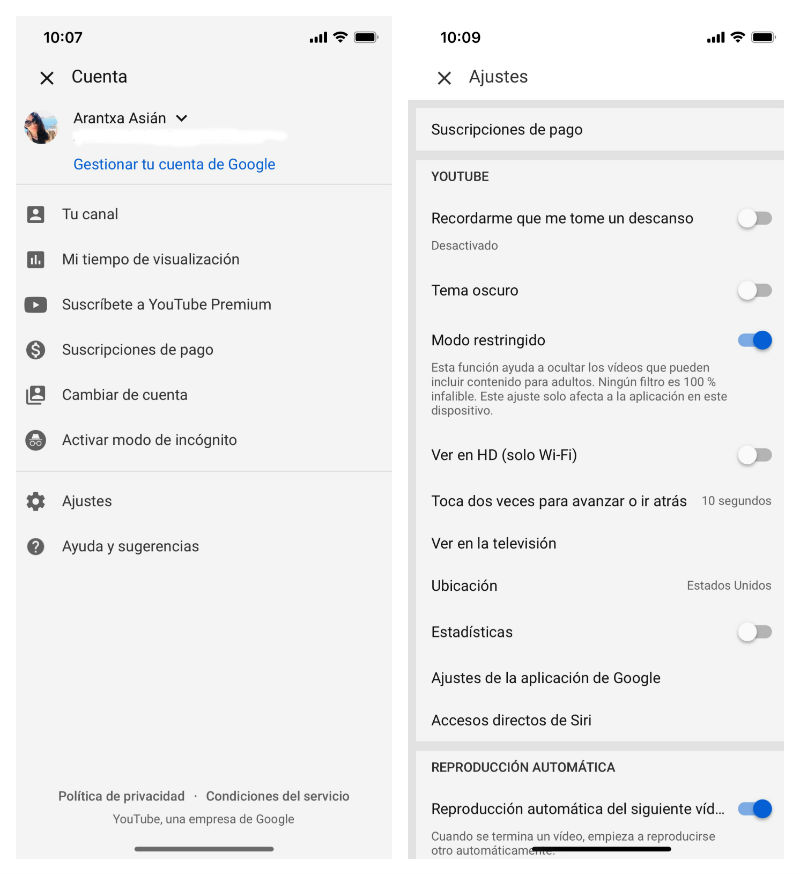
Paso 2:
Luego seleccione «Configuración» de las opciones que aparecen y haga clic aquí para continuar. Aparecerá una gran cantidad de opciones en la nueva pantalla que aparece. Busque función limitada. Está casi al principio, justo debajo del tema oscuro.Arrastre la palanca hacia la derecha para encenderla y hacia la izquierda cuando desee dejar de filtrar el contenido de YouTube.
¿Conoces YouTube Kids?
Si tus hijos son pequeños, entre 2 y 8 años, es mucho mejor echar un vistazo a YouTube Kids y esta es la plataforma que les permites usar. YouTube para los más pequeños de la casa Nos da mucha tranquilidad cuando los vamos a dejar delante de la aplicación. No solo por el contenido agregado, totalmente personalizado para ellos, sino también por sus diversas opciones, incluido un temporizador para controlar el tiempo que se pasa frente a la pantalla o la capacidad de habilitar o deshabilitar la búsqueda de videos, si corresponde. queremos tener aún más control. Puede utilizar la aplicación de descarga gratuita para ios los Androidelos
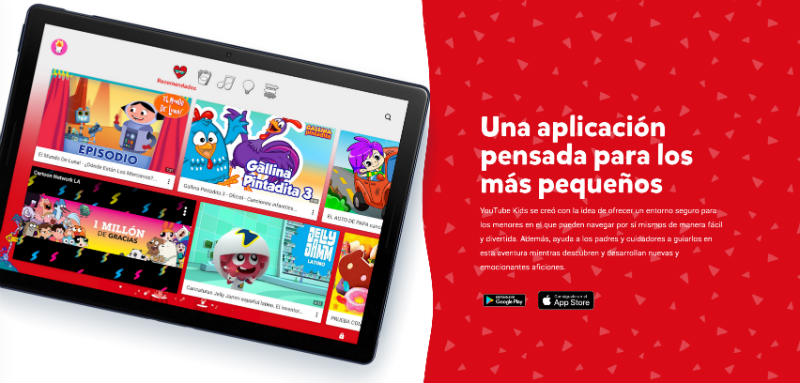
Algunos consejos de YouTube para padres o tutores
YouTube proporciona diferentes herramientas para que los padres o tutores las utilicen en caso de que noten un problema o necesiten más información. Por ejemplo, pone a disposición de los padres un centro de Seguridad con diferentes opciones, entre las que se encuentra la función limitada, pero también otras que vale la pena consultar. Por otro lado, si su hijo ha creado un canal, YouTube advierte que se recomienda visitarlo con frecuencia. para saber qué videos le gustan o qué tipo de contenido crea.
¿Y qué se puede hacer en caso de ciberacoso? Una de las palabras más aterradoras de los padres. Lo primero que sugieren desde YouTube es bloquear al usuario que está acosando a nuestro hijo. Si el acoso continúa, se puede notificar a la empresa sobre este problema con el fin de evitamos repetirlo con otra persona o con nuestro propio hijoPuedes hacerlo a través de este enlacePor último, lo mejor es informar a las autoridades competentes para que pongan fin al problema lo antes posible.
Por último, si ves algún tipo de contenido inapropiado para menores, lo mejor es marcarlo como tal, con el fin de informar a la empresa sobre la presencia de este tipo de contenidos. Para hacer esto debes:
- Si estás en la página del video, verás un ícono tridimensional justo debajo de las etiquetas «me gusta», compartir o guardar. Haz click en eso.
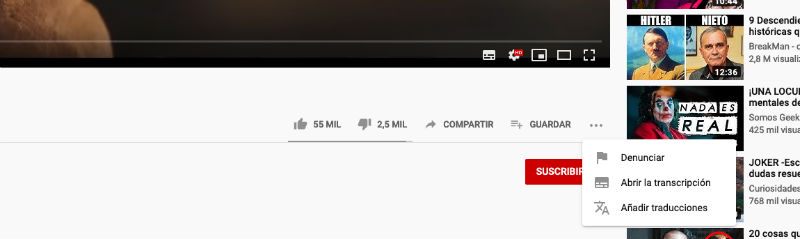
- Si hace clic en este icono, aparecerá una pestaña con la opción «Informe». Seleccione la opción que está considerando.
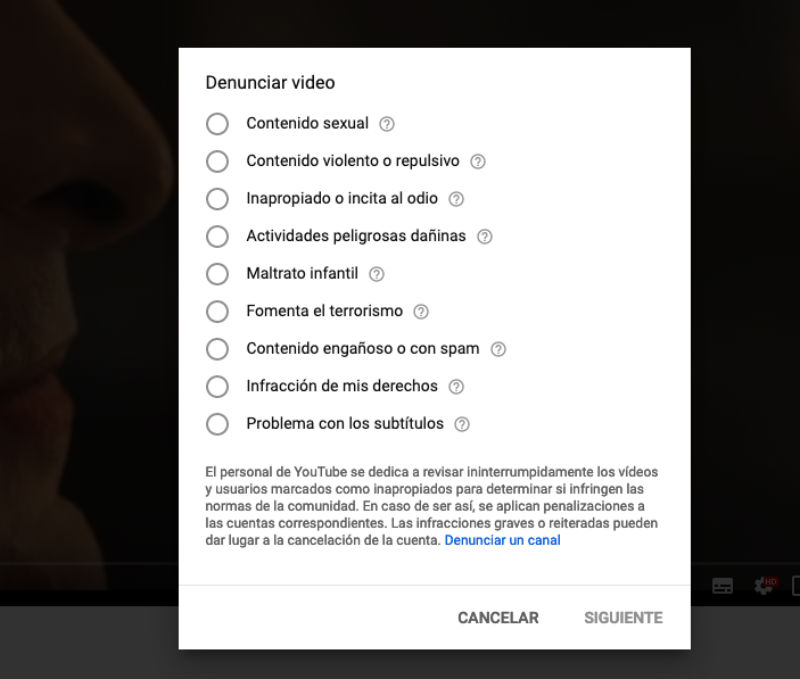
los

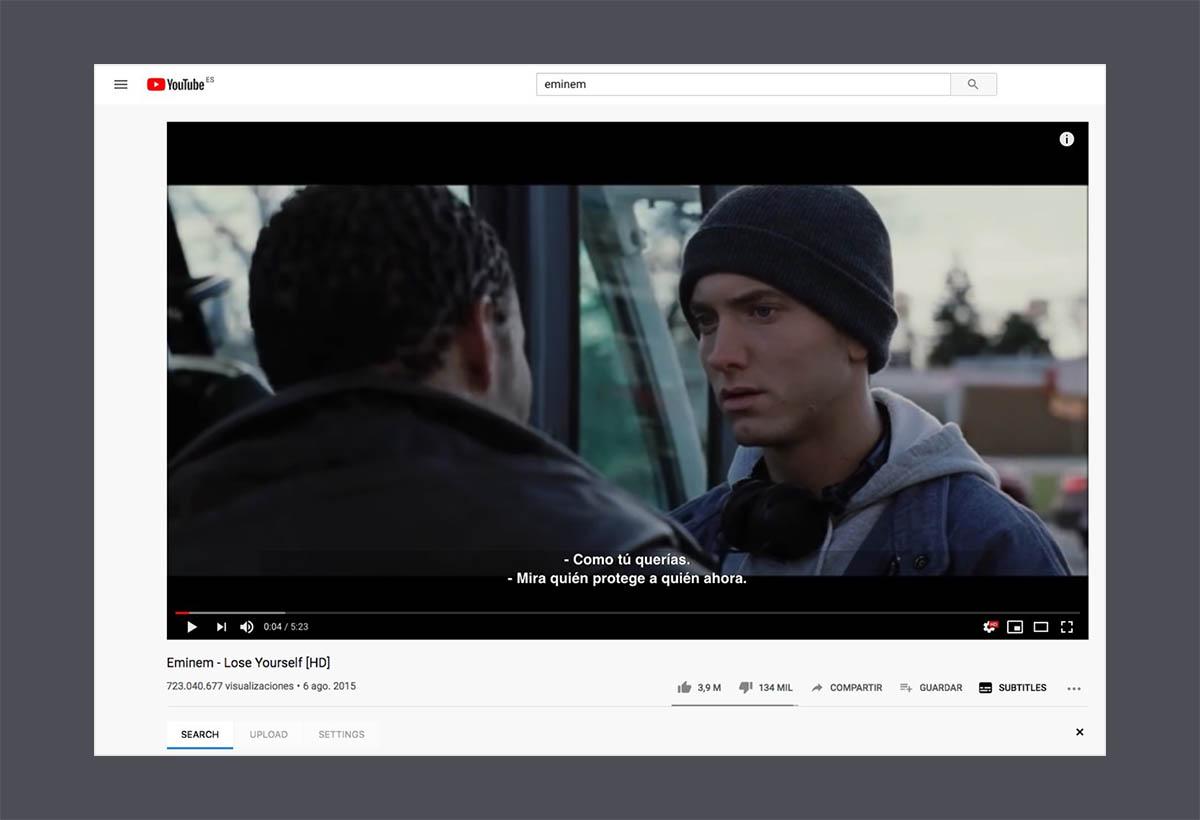
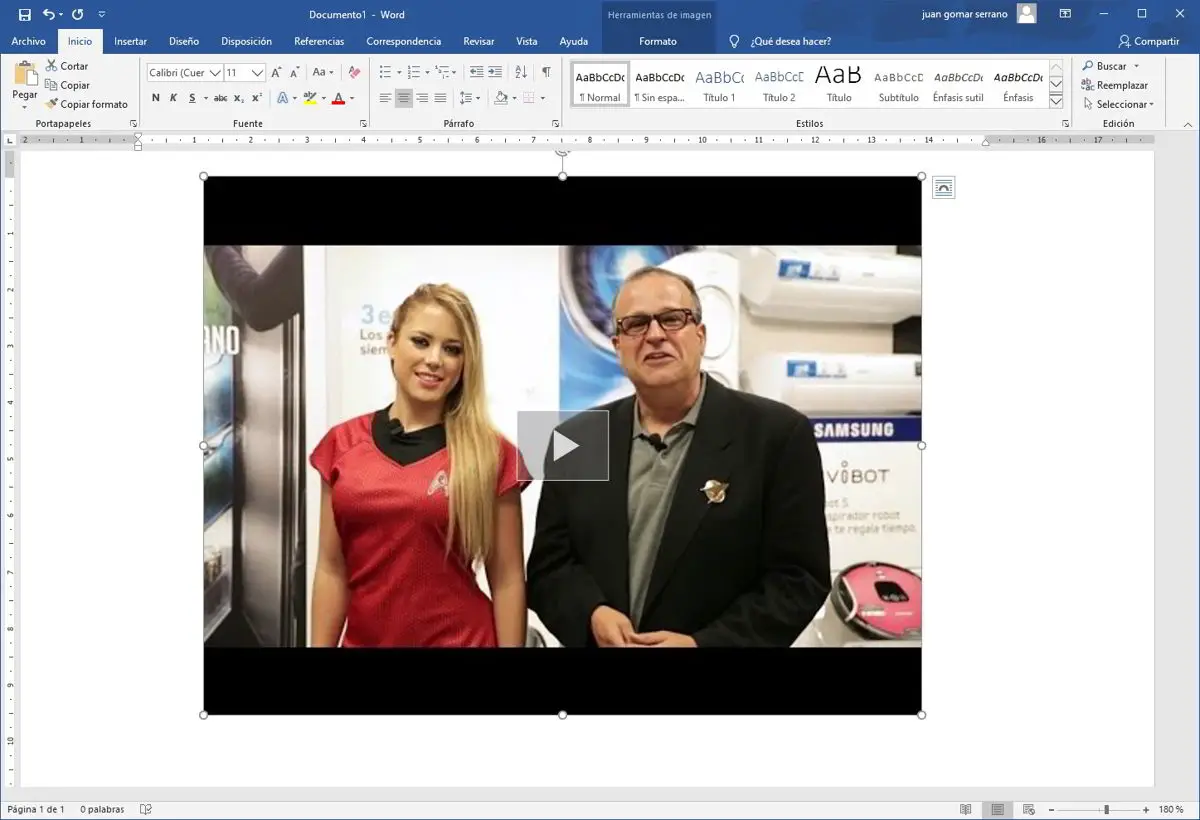

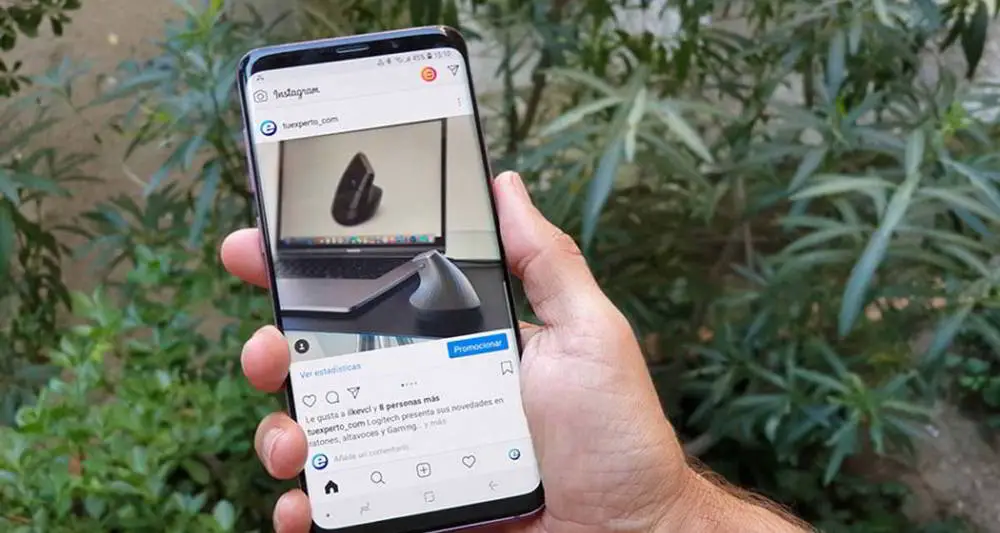



![Cómo borrar todo lo que Google sabe sobre ti [ACTUALIZADO] Cómo borrar todo lo que Google sabe sobre ti [ACTUALIZADO]](https://informateaquihoy.com/wp-content/uploads/Como-borrar-todo-lo-que-Google-sabe-sobre-ti-ACTUALIZADO-150x150.jpg)


